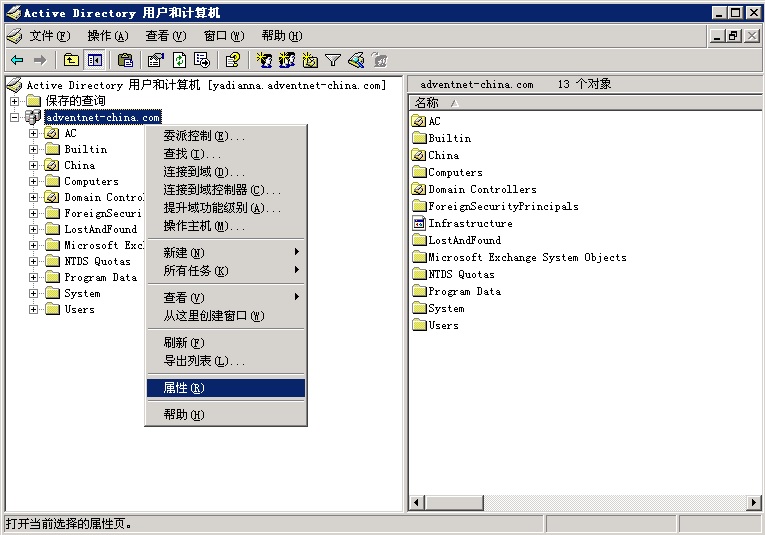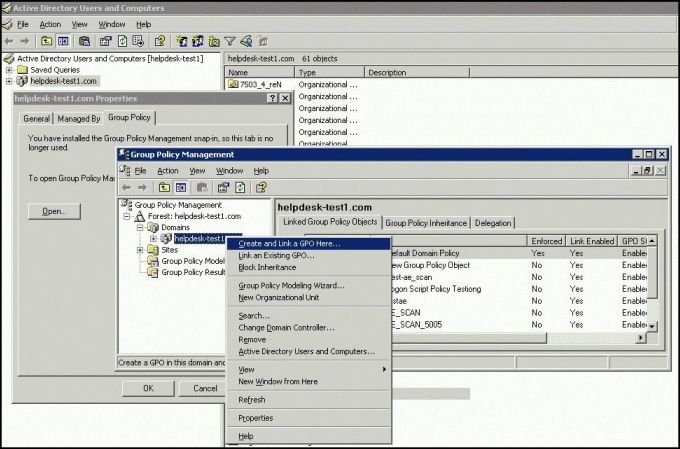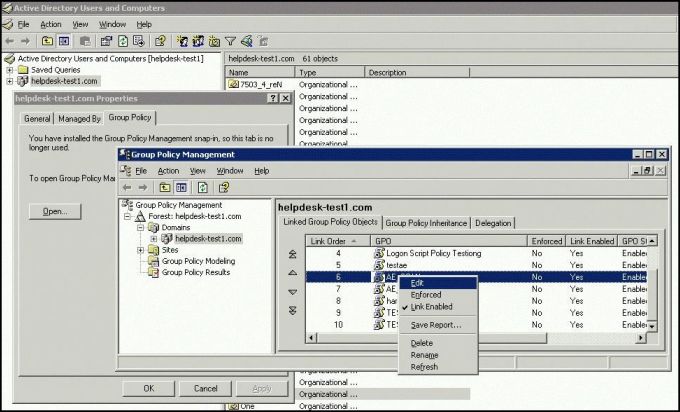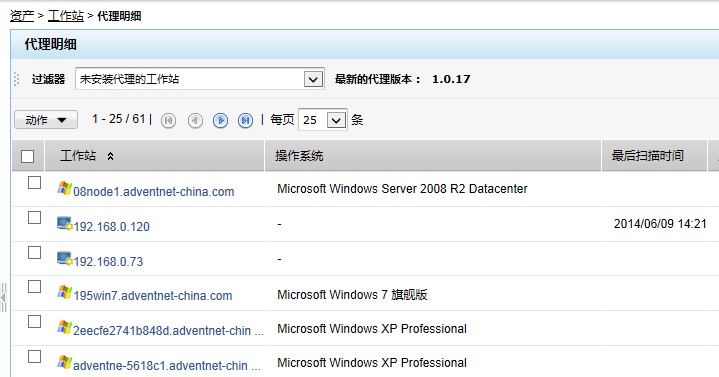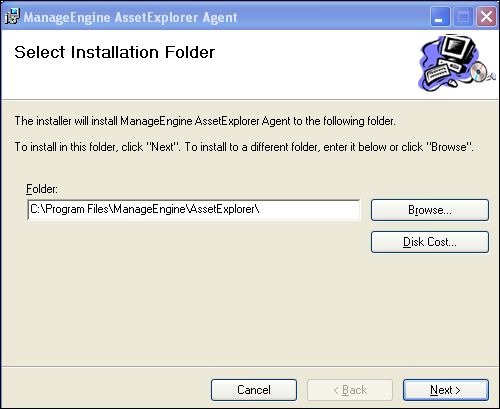部署代理的方法
如果启用了代理模式,则可以通过下面提供的任何方法在Windows计算机中部署代理,
代理部署方法:
Windows服务器中安装的AssetExplorer:
-
从Active Directory登录脚本导入
-
AssetExplorer
-
手动安装代理
-
通过PsExec实用程序安装代理
非Windows服务器中安装的AssetExplorer:
-
从Active Directory登录脚本导入
-
手动安装代理
-
通过PsExec实用程序安装代理
-
使用Orca编辑器配置代理详细信息
Windows服务器中安装的AssetExplorer
如果Windows服务器中安装了AssetExplorer,则可以使用以下方法来部署代理,
-
从Active Directory登录脚本导入
-
从AssetExplorer部署代理
-
手动安装代理
-
通过PsExec实用程序安装代理
方法1:从Active Directory登录脚本导入
在域内的所有Windows计算机中推送代理的一种即时方法是通过Active Directory登录脚本。用户登录到计算机后,便不再安装代理程序,而是向所有扫描的工作站提供文件传输权限。此外,可以在计划AD导入时将代理自动部署到所有新添加的工作站。
要从Active Directory安装代理,
-
创建一个网络共享,例如\\MyServer\MyShare
-
单击下载代理,然后运行agent.msi文件。
-
将代理和脚本保存在网络共享中。
-
在域控制器中,单击开始->管理工具->Active Directory用户和计算机。
-
我的控制台树中,右键单击您的域,然后选择属性。
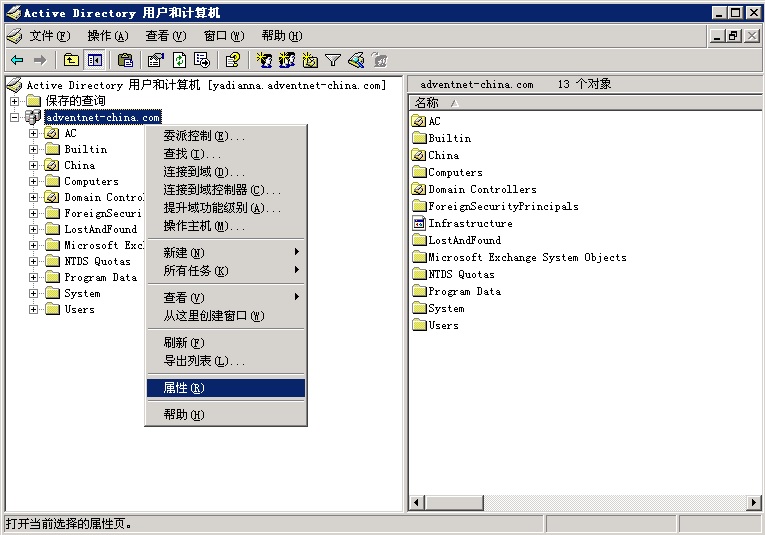
-
选择组策略,然后单击打开(新建)。弹出组策略管理窗口。
-
右键单击您要为其配置脚本的域或组织单位的名称。单击在此处创建并GPO ...选项。
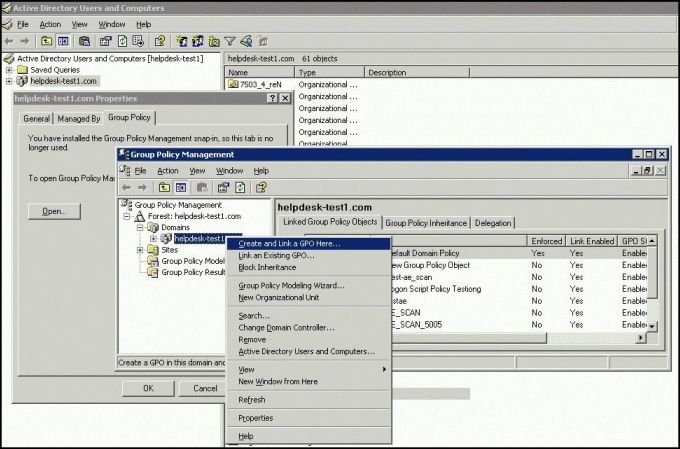
-
输入新GPO的名称,例如AGENT DOWNLOAD,然后单击确定。GPO已添加到现有列表中。
-
右键单击新创建的GPO,然后单击编辑选项。
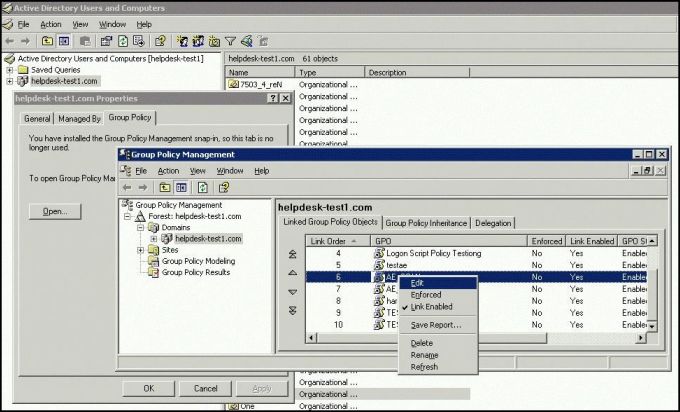
-
在新窗口中,转到用户配置->Windows设置->脚本->双击登录。
-
在新的登录属性窗口中,单击添加。现在浏览并选择脚本 \\ MyServer \ MyShare \ InstallAgent.vbs。该脚本应可由目标工作站访问。
-
将脚本参数指定为带有路径的msi文件名(例如\\ MyServer \ MyShare \ ManageEngineAssetExplorerAgent.msi),然后单击确定。
-
关闭组策略窗口,然后单击确定。
-
退出 Active Directory用户和计算机窗口。
-
客户端计算机启动时,将自动安装代理。
|
注意

|
1.该代理可以部署到域中的所有Windows工作站和服务器。
2.当用户登录计算机时,将部署代理。
|
方法2:从AssetExplorer部署代理
除了涉及在特定域的工作站中部署代理的Active Directory,您还可以在AssetExplorer中作为网络组或工作组一部分的工作站中部署代理。您可以选择将代理程序成批部署或在单个计算机中部署。
|
从AE应用程序部署代理必不可少的配置
-
使用扫描先决条件扫描工作站。
-
成功扫描后,在工作站的命令提示符下执行命令(如下所示)以启用文件和打印机共享,以安装代理。
netsh firewall set service FILEANDPRINT
|
a. 批量部署代理
-
在工作站配置页面上,单击代理详细信息。列出了未为其安装代理的工作站。
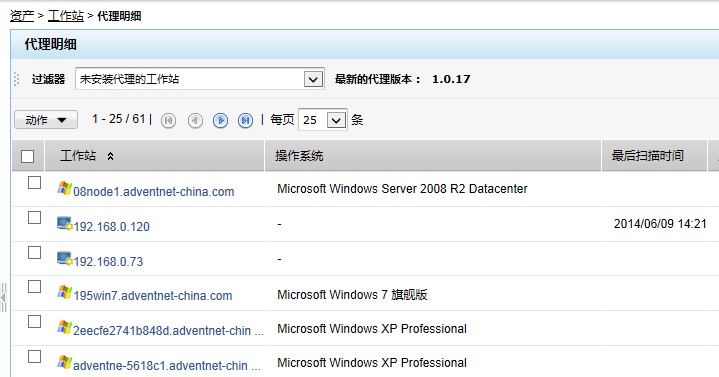
-
选中应为其安装代理的工作站旁边的。
-
单击立即安装。该代理已安装在选定的工作站中。
b. 升级代理
在某些情况下,工作站中安装的代理可能是较旧的版本。您可以从AE应用程序升级到最新的代理版本,
-
从过滤器下拉列表中选择具有旧版本的代理。
-
选中应为其升级代理的工作站旁边的。
-
单击升级。
c. 在单个计算机上安装代理
在代理安装的凭证页面中,
如果启用了全局凭证
方法3:手动安装代理
将代理程序下载并安装为服务。
-
单击下载代理。
-
运行ManageEngineAssetExplorerAgent.msi文件。该ManageEngine的资产浏览器代理安装向导弹出式。
-
单击下一步。
-
选择必须在其下安装代理的安装文件夹名称。默认情况下,文件夹名称指定为C:\ ManageEngine \ AssetExplorer目录。
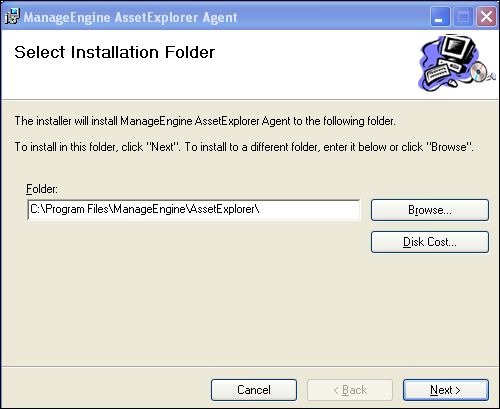
如果要更改安装目录,请单击目录路径旁边的浏览。在文件选择器窗口中,选择所需的目录,然后单击确定。
-
单击下一步。
-
下一步是代理配置,如果尚未配置代理,则可以指定服务器详细信息和代理设置。单击下一步。
-
您还可以选择在系统启动时启用扫描。单击下一步安装代理。
方法4:通过PsExec实用程序安装代理
您可以通过Windows Workgroup中的PsExec实用程序安装代理。
-
下载PsTools。
-
在其中一台Windows计算机上安装该软件。
-
在命令提示符下,转到PsTools的安装目录。
-
执行以下命令,将代理安装在文件中列出的每台计算机上。
psexec.exe @ <文件名> -u <域名\用户名> -p <密码> msiexec / i <msi文件名>
例如:
psexec.exe @ ComputersList.txt -u WORKGROUP\administrator -p 密码 msiexec / i \\ae-test1\msi\ManageEngineAssetExplorerAgent.msi
非Windows Server中安装的AssetExplorer
如果AssetExplorer安装在非Windows服务器(例如Linux)上,您仍然可以使用代理模式来扫描Windows计算机。但是,您既不能从代理设置页面配置代理详细信息,也不能从linux服务器安装和升级代理。
您可以通过一些方法来配置和部署代理,
-
从Active Directory登录脚本导入
-
通过PsExec实用程序安装代理
方法1:从Active Directory登录脚本导入
要通过Active Directory部署代理,请使用登录脚本并提供以下其他参数,
<具有目录名称的代理> <服务器协议> <服务器ip> <服务器名称> <服务器端口> <代理端口>
例如:
\\服务器\共享\ManageEngineAssetExplorerAgent.msi http 192.168.112.153 assetexplorer 8080 9000
输入其他参数后,请按照Active Directory登录脚本中的步骤进行操作。
方法2:通过PsExec实用程序安装代理
您可以通过Windows Workgroup中的PsExec实用程序安装代理。
-
下载PsTools。
-
在其中一台Windows计算机上安装该软件。
-
在命令提示符下,转到PsTools的安装目录。
-
执行以下命令,将代理安装在文件中列出的每台计算机上。
psexec.exe @ ComputersList.txt -u管理员-p Zoho123SDP msiexec / i <msi文件名>SERVERIP = <服务器IP地址>SERVERNAME = <服务器名> PROTOCOL = <http或https> PORT = <端口号> AGENTPORT = <代理端口> SCANATBOOT = <0或1>
例如:psexec.exe @ ComputersList.txt -u WORKGROUP\administrator -p 密码 msiexec / i \\Linux_Agent.msi SERVERIP=199.1.1.1 SERVERNAME=assetexplorer PROTOCOL=http PORT=8080 AGENTPORT=9000 SCANATBOOT=1
使用Orca编辑器配置代理详细信息
要配置代理详细信息,您需要使用Orca编辑器修改.msi文件,然后继续安装。配置完参数后,您可以使用Active Directory登录脚本或通过PsExec实用程序来安装代理。
-
下载Orca编辑器。
-
将编辑器安装在Windows计算机之一上。
-
从AssetExplorer服务器下载代理,然后将其复制到具有Orca编辑器的Windows计算机。
-
右键单击.msi文件,然后选择使用Orca编辑选项。弹出Orca编辑器窗口,在左侧列出所有表。
-
单击属性表。
-
在右面板中,右键单击并选择添加行选项。
-
输入该属性作为SERVERNAME,然后输入值作为AssetExplorer服务器的名称。另外,提供以下详细信息,
|
属性
|
值
|
|
服务器IP
|
AssetExplorer服务器的IP地址
|
|
端口
|
AssetExplorer服务器的端口号
|
|
协议
|
服务器使用的协议,无论是http还是https
|
|
代理商
|
代理的端口号,Windows机器中应打开此端口以安装代理
|
-
保存提供的详细信息。
-
关闭编辑器并继续安装。